Berikut
adalah tutorial Alfresco mobile: Ipad, Iphone, Android.
dengan menggunakan OS:
OS Android : iOS 6
Application : Alfresco 4.0e Community
----------------------------------------------------------
1. Instal aplikasi Alfresco mobile: Ipad, Iphone, Android dari App Store. Berikut tampilan ikon Alfresco di mobile Ipad:
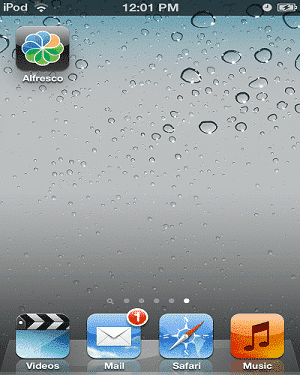
2. Buka aplikasi Alfresco, kemudian klik More – Manage Account untuk login ke server Alfresco
![]()
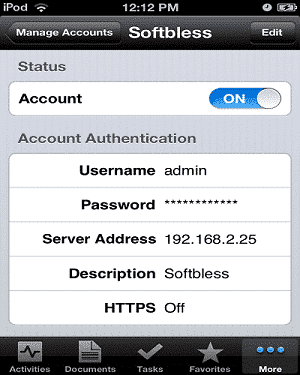
3. Kemudian klik Browse Documents
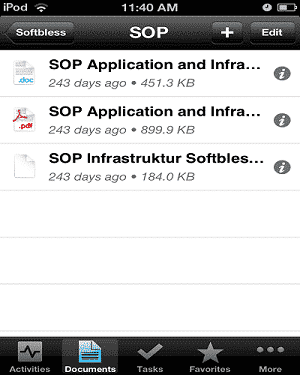
2. Create Folder
Klik tombol + di sisi kanan atas, kemudian klik Create Folder.
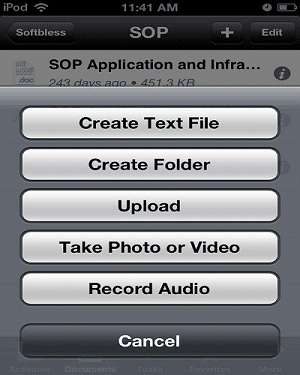

4. Download Document
Klik dokumen yang ingin di-download, kemudian klik tombol Action pada bagian bawah paling kiri lalu klik Download:

5. View Properties
Browse dokumen, kemudian klik tombol i di sisi kanan dari dokumen tersebut. Setelah mengklik i nanti akan ditampilkan properties dari dokumen tersebut.

6. Update Document
Klik dokumen yang ingin di-download, kemudian klik tombol Action pada bagian bawah paling kiri lalu klik Open in. Pastikan ada editor untuk mengedit dokumen pada iPhone atau iPad Anda:


8. Activities
Untuk melihat aktivitas user, klik tombol Avtivites pada toolbar bawah

9. Task
Untuk melihat task yang harus Anda kerjakan, klik Tasks pada toolbar bawah

Sekian tutorial alfresco mobile: Ipad, Iphone, Android.
Apabila ada pertanyaan dan kesulitan silahkan hubungi kami.
dengan menggunakan OS:
OS Android : iOS 6
Application : Alfresco 4.0e Community
----------------------------------------------------------
1. Instal aplikasi Alfresco mobile: Ipad, Iphone, Android dari App Store. Berikut tampilan ikon Alfresco di mobile Ipad:
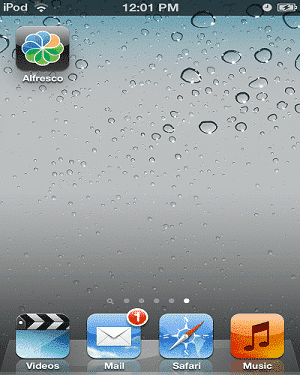
2. Buka aplikasi Alfresco, kemudian klik More – Manage Account untuk login ke server Alfresco
Username : admin
Password : *****
Server Address : 192.168.2.25
Description : Softbless (boleh isi apa saja, hanya pelabelan saja)
HTTPS : OFF
Port : 80
Service Document : [Default]
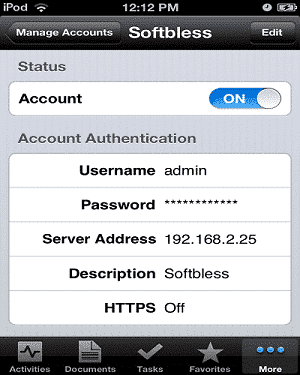
3. Kemudian klik Browse Documents
Features
1.
Browse
Document
Setelah melakukan Manage
Account, klik button Document
pada toolbar
bawah untuk
melihat repository Alfresco
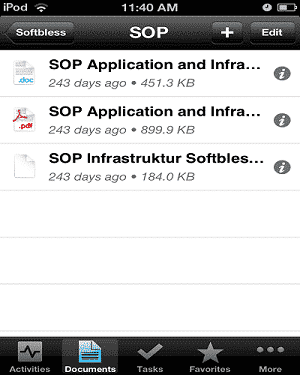
2. Create Folder
Klik tombol + di sisi kanan atas, kemudian klik Create Folder.
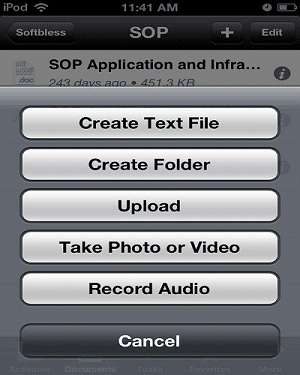
3.
Upload Document
Klik tombol + pada sisi kanan atas, kemudia klik Upload.
Upload mutilpe documents:
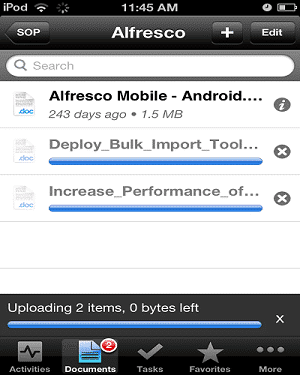
4. Download Document
Klik dokumen yang ingin di-download, kemudian klik tombol Action pada bagian bawah paling kiri lalu klik Download:
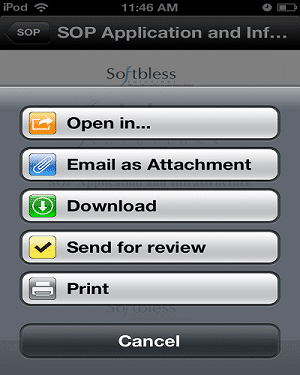
5. View Properties
Browse dokumen, kemudian klik tombol i di sisi kanan dari dokumen tersebut. Setelah mengklik i nanti akan ditampilkan properties dari dokumen tersebut.
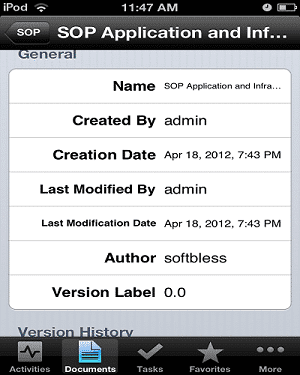
6. Update Document
Klik dokumen yang ingin di-download, kemudian klik tombol Action pada bagian bawah paling kiri lalu klik Open in. Pastikan ada editor untuk mengedit dokumen pada iPhone atau iPad Anda:
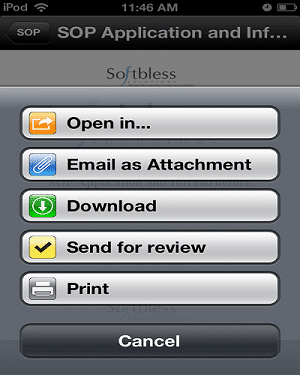
7.
Workflow
Klik dokumen yang ingin di-download, kemudian klik tombol Action pada bagian
bawah paling kiri lalu klik Send for review.
Lalu isi:
• Choose Assignee
• Due on
• Email notification ON

8. Activities
Untuk melihat aktivitas user, klik tombol Avtivites pada toolbar bawah

9. Task
Untuk melihat task yang harus Anda kerjakan, klik Tasks pada toolbar bawah
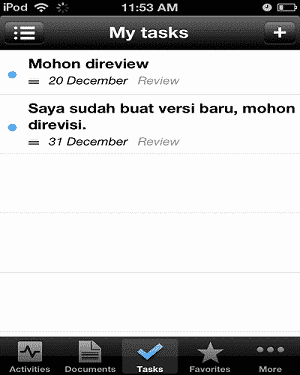
Sekian tutorial alfresco mobile: Ipad, Iphone, Android.
Apabila ada pertanyaan dan kesulitan silahkan hubungi kami.